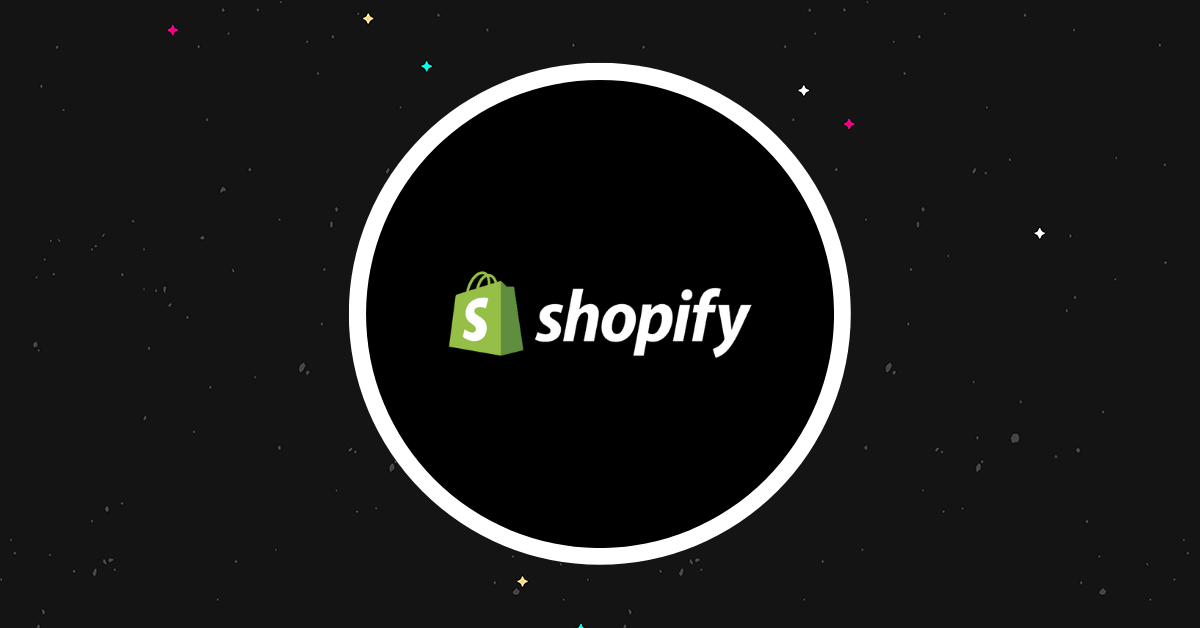Shopify รีวิวปี 2023: แพลตฟอร์มอีคอมเมิร์ซขั้นสุดท้าย?
เผยแพร่แล้ว: 2023-12-14ยินดีต้อนรับสู่รีวิว Shopify ของเรา
Shopify เป็นแพลตฟอร์มอีคอมเมิร์ซที่โฮสต์ที่ได้รับความนิยมมากที่สุดในโลก—แต่เป็นแพลตฟอร์มที่ดีที่สุดหรือไม่?
นั่นคือคำถามที่เราจะสำรวจในโพสต์นี้
เราจะเริ่มต้นด้วยการอธิบายว่า Shopify คืออะไร จากนั้น เราจะดูคุณสมบัติหลักทั้งหมด อธิบายวิธีการกำหนดราคา และเปิดเผยสิ่งที่เราคิดว่าข้อดีและข้อเสียที่ใหญ่ที่สุดของแพลตฟอร์มคืออะไร
Shopify คืออะไร?
Shopify เป็น โซลูชัน อีคอมเมิร์ซแบบครบวงจรที่โฮสต์โดยสมบูรณ์
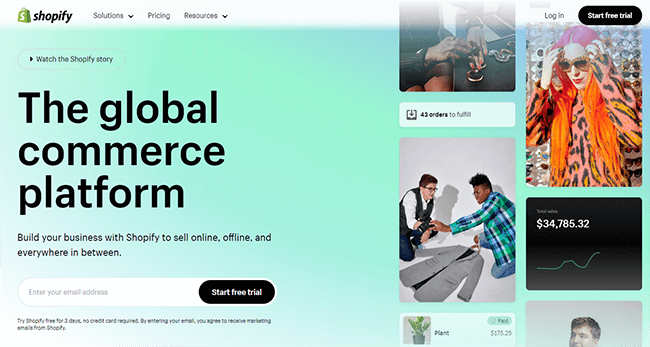
มันขับเคลื่อนมากกว่าหนึ่งในสี่ของร้านค้าออนไลน์ทั้งหมดบนอินเทอร์เน็ต ทำให้เป็นผู้นำตลาดด้วยอัตรากำไรที่กว้าง
ส่วนที่ 'โฮสต์โดยสมบูรณ์' ของคำอธิบายนั้นหมายความว่า Shopify ทำงานบนเซิร์ฟเวอร์ของตัวเอง คุณไม่จำเป็นต้องติดตั้งซอฟต์แวร์และซื้อโฮสติ้งเว็บไซต์แยกต่างหากเหมือนกับที่คุณใช้ WordPress และ WooCommerce
คุณเพียงแค่ลงทะเบียน เข้าสู่ระบบแอปเบราว์เซอร์ และสร้างร้านค้าออนไลน์ของคุณแทน โดย Shopify จะจัดการด้านเทคนิคทั้งหมดเพื่อเก็บไว้บนอินเทอร์เน็ต
ส่วน "ครบวงจร" หมายความว่า Shopify มาพร้อมกับทุกสิ่งที่คุณต้องการในการขายในหลายช่องทาง และจัดการธุรกิจอีคอมเมิร์ซทั้งหมดของคุณได้ในที่เดียว
นั่นรวมถึงเครื่องมือสร้างเว็บไซต์แบบไม่ต้องเขียนโค้ดและธีมร้านค้าที่ปรับแต่งได้ การชำระเงินแบบผสานรวม ฟีเจอร์การจัดการคำสั่งซื้อและสต็อก ตัวประมวลผลการชำระเงิน เครื่องมือการตลาด CMS ระบบ POS... แทบจะทุกอย่าง
และหาก Shopify ไม่มีฟีเจอร์เฉพาะที่คุณกำลังมองหาอยู่ มีโอกาสที่ดีที่คุณจะพบแอปของบุคคลที่สามที่จะทำงานใน App Store ขนาดใหญ่ของ Shopify
ความยืดหยุ่นที่ไม่มีใครเทียบได้เป็นเพียงหนึ่งในเหตุผลที่ Shopify เป็นแพลตฟอร์มอีคอมเมิร์ซที่โฮสต์ที่ได้รับความนิยมมากที่สุดในโลก แต่นั่นไม่ใช่สิ่งเดียวที่จะเกิดขึ้น
เราจะไปถึงสิ่งอื่นๆ ทั้งหมดที่เราชอบเกี่ยวกับ Shopify (และสิ่งที่เราไม่ชอบ) ในเวลาอันสมควร แต่ก่อนอื่นเรามาดูคุณสมบัติกันก่อน
Shopify นำเสนอฟีเจอร์อะไรบ้าง?
ในฐานะแพลตฟอร์มแบบครบวงจร Shopify มาพร้อมกับคุณสมบัติมากมาย
เราจะกล่าวถึงไฮไลท์หลักบางส่วนด้านล่างนี้ แต่เชื่อฉันเถอะเมื่อฉันบอกว่านี่ไม่ใช่รายการที่ครบถ้วนสมบูรณ์:
- ผู้สร้างร้านค้าออนไลน์
- โฮสติ้งเว็บไซต์
- การจัดการผลิตภัณฑ์
- การจัดการสินค้าคงคลัง
- การจัดการคำสั่งซื้อ
- การคำนวณการจัดส่งสินค้า
- การจัดเก็บภาษี
- การจัดการลูกค้า
- การแบ่งส่วน
- เครื่องมืออัตโนมัติ
- เครื่องมือการขายข้ามช่องทาง
- Shopify การชำระเงิน
- การรวมตัวประมวลผลการชำระเงินของบุคคลที่สาม
- Shopify POS
- การแปลงสกุลเงินและการแปลเว็บไซต์
- รหัสส่วนลด
- ฟรี SSL
- การตลาดผ่านอีเมล
- การกู้คืนรถเข็นที่ถูกทิ้งร้าง
- รายงานและการวิเคราะห์
- แอพสโตร์
และนั่นเป็นเพียงส่วนเล็กของภูเขาน้ำแข็ง Shopify มีคุณสมบัติมากมายนอกเหนือจากที่ระบุไว้ข้างต้น แต่เราอาจไม่สามารถใส่คุณสมบัติทั้งหมดลงในหน้าได้แม้ว่าเราต้องการก็ตาม
แทนที่จะพยายามครอบคลุมทุกอย่างในรีวิวเดียว สิ่งที่ฉันจะทำต่อไปคือให้ภาพรวมระดับสูงของคุณสมบัติที่สำคัญที่สุดบางส่วน และอธิบายวิธีการทำงานของทุกอย่างภายในแดชบอร์ด Shopify
ไปเลย…
เริ่มต้นใช้งาน
เมื่อคุณเข้าสู่ระบบ Shopify คุณจะถูกนำไปที่แดชบอร์ดบัญชีของคุณ
หากนี่เป็นครั้งแรกที่คุณเข้าสู่ระบบ คุณจะเห็นคู่มือการตั้งค่าพร้อมรายการตรวจสอบสิ่งที่คุณต้องทำเพื่อให้ร้านค้าของคุณเริ่มต้นและดำเนินการได้
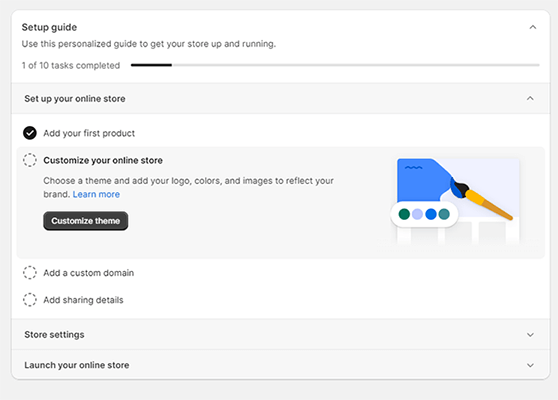
คุณสามารถคลิกรายการในรายการตรวจสอบนี้เพื่อทำงานทีละงานได้
หรือหากคุณเพียงต้องการทำคนเดียว คุณสามารถเพิกเฉยต่อรายการตรวจสอบและเข้าถึงเครื่องมือและคุณสมบัติทั้งหมดที่คุณต้องการในการสร้างและจัดการร้านค้าของคุณจากแถบนำทางทางด้านซ้ายของหน้าจอ
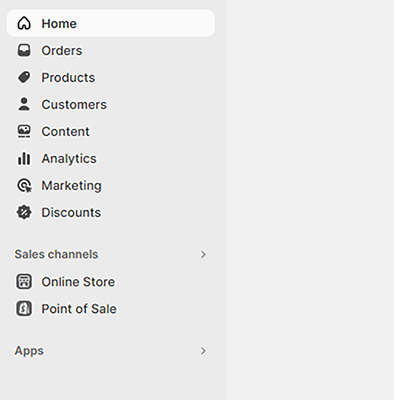
อาจสิ่งแรกที่คุณต้องทำคือเพิ่มผลิตภัณฑ์ของคุณ มาเริ่มกันที่ตรงนั้นเลย
สินค้า
หากต้องการสร้างแค็ตตาล็อกผลิตภัณฑ์ ให้ไปที่ ผลิตภัณฑ์ ในแถบด้านข้าง
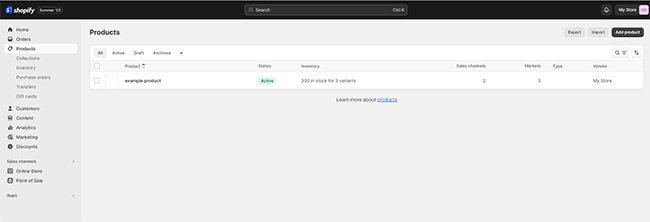
หากคุณกำลังย้ายแคตตาล็อกของคุณจากแพลตฟอร์มอีคอมเมิร์ซอื่น คุณสามารถนำเข้าผลิตภัณฑ์ของคุณจำนวนมากจากไฟล์ CSV เพียงคลิก นำเข้าผลิตภัณฑ์ เพื่อเริ่มต้น
หรือคลิก เพิ่มผลิตภัณฑ์ของคุณ เพื่อสร้างรายการใหม่ทีละรายการ
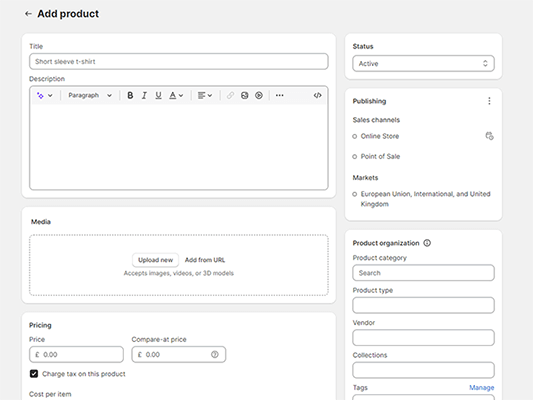
ไม่ว่าคุณจะขายผลิตภัณฑ์ที่จับต้องได้ บริการ หรือผลิตภัณฑ์ดิจิทัลใน Shopify ขั้นตอนแรกก็คือการเพิ่มสิ่งเหล่านั้นที่นี่ก่อนเสมอ
แต่สำหรับผลิตภัณฑ์หรือบริการดิจิทัล คุณจะต้องเชื่อมต่อแอปเพื่อจัดการในภายหลัง (เราจะอธิบายเพิ่มเติมเกี่ยวกับเรื่องนี้เมื่อเราดูที่ App Store)
คุณจะต้องตั้งชื่อให้กับผลิตภัณฑ์ใหม่แต่ละรายการที่คุณสร้างตลอดจนคำอธิบาย เมื่อเร็ว ๆ นี้ Shopify ได้เพิ่มฟีเจอร์การเขียน AI ใหม่สุดเจ๋งที่ช่วยให้คุณสามารถสร้างคำอธิบายผลิตภัณฑ์โดยอัตโนมัติจากข้อความแจ้งของคุณ ซึ่งเราพบว่าค่อนข้างเรียบร้อย
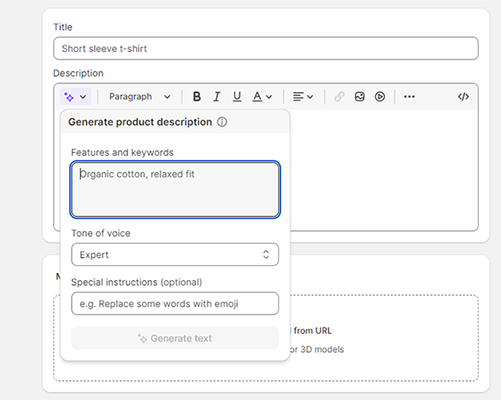
เพียงกรอกฟีเจอร์และคำสำคัญที่คุณต้องการครอบคลุม เลือกโทนสี และเพิ่มคำแนะนำพิเศษอื่น ๆ สำหรับ AI จากนั้นมันจะเขียนคำโฆษณาให้คุณเอง
เมื่อคุณดำเนินการเสร็จแล้ว ให้อัปโหลดไฟล์มีเดียที่คุณต้องการใช้เป็นรูปภาพผลิตภัณฑ์ สิ่งเหล่านี้อาจเป็นรูปภาพ วิดีโอ หรือแม้แต่โมเดล 3 มิติ
น่ารำคาญ Shopify จะไม่ครอบตัดรูปภาพของคุณให้มีอัตราส่วนเท่ากันโดยอัตโนมัติ แต่คุณสามารถทำได้ด้วยตัวเองโดยใช้โปรแกรมแก้ไขรูปภาพในตัวตามต้องการ หลังจากนั้นขั้นตอนต่อไปคือการกำหนดราคาของคุณ
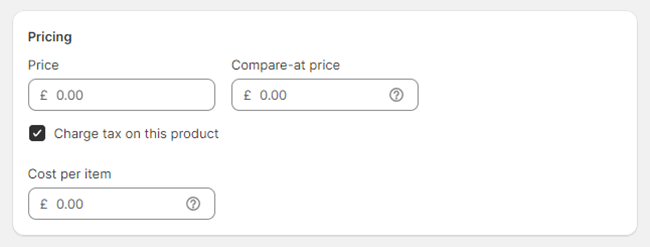
หากคุณต้องการแสดงมาร์กดาวน์สำหรับผลิตภัณฑ์ที่ลดราคา คุณสามารถป้อนราคาเปรียบเทียบได้ ซึ่งจะแสดงถัดจากราคาจริงโดยมีขีดทับ (เช่น $35.00 )
และคุณยังสามารถป้อนต้นทุนต่อรายการได้อีกด้วย ลูกค้าจะไม่เห็นสิ่งนี้ แต่จะช่วยให้ Shopify คำนวณอัตรากำไรของคุณและแสดงให้คุณเห็น ซึ่งมีประโยชน์
การจัดเก็บภาษีอัตโนมัติ
ใต้ส่วนการกำหนดราคาเมื่อสร้างผลิตภัณฑ์ คุณจะเห็นปุ่มที่ระบุว่า เรียกเก็บภาษีสำหรับผลิตภัณฑ์นี้ คุณสามารถเปิดใช้งานได้เพื่อให้ Shopify คำนวณและเพิ่มจำนวนภาษีที่เกี่ยวข้องให้กับราคาสินค้าโดยอัตโนมัติ
โปรดทราบว่า Shopify จะไม่ยื่นหรือนำส่งภาษีให้กับคุณ นอกจากนี้ คุณยังมีหน้าที่รับผิดชอบแต่เพียงผู้เดียวในการตรวจสอบให้แน่ใจว่าคุณปรึกษากับผู้เชี่ยวชาญด้านภาษีที่มีคุณสมบัติเหมาะสม และตรวจสอบว่าคุณเรียกเก็บภาษีจากลูกค้าในอัตราภาษีที่ถูกต้องสำหรับพื้นที่ของคุณ
คุณสามารถจัดการการเก็บภาษีการขายในทุกภูมิภาคที่คุณรับผิดชอบผ่านหน้าการตั้งค่าร้านค้าของคุณ เพียงคลิก การตั้งค่า > ภาษีและอากร
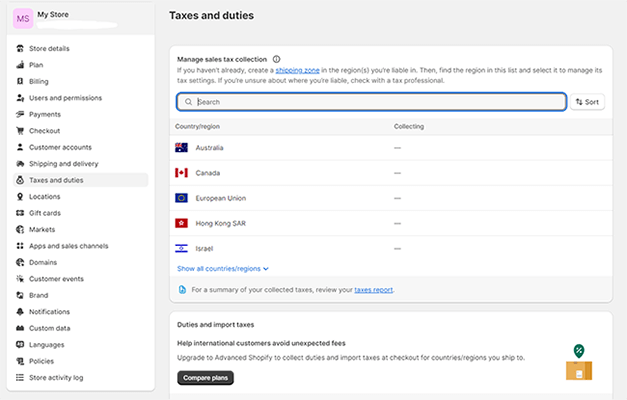
จากที่นี่ คุณสามารถตัดสินใจว่าจะเรียกเก็บภาษีอย่างไร ตัวอย่างเช่น คุณสามารถให้ Shopify รวมภาษีในราคาสินค้า เรียกเก็บภาษีจากอัตราค่าจัดส่ง เรียกเก็บ VAT จากสินค้าดิจิทัล เป็นต้น
ตัวเลือกการซื้อเพิ่มเติม
นอกเหนือจากการกำหนดราคาแบบจ่ายตอนนี้ตามปกติแล้ว คุณยังสามารถเสนอตัวเลือกการซื้อเพิ่มเติมให้กับลูกค้าของคุณด้วย Shopify ได้อีกด้วย มีสามตัวเลือกให้เลือก:
- การสมัครสมาชิก – เรียกเก็บค่าธรรมเนียมการสมัครสมาชิกที่เกิดขึ้นเป็นประจำสำหรับผลิตภัณฑ์ของคุณจากลูกค้า
- ลองก่อนตัดสินใจซื้อ – ให้ทางเลือกแก่ลูกค้าในการสั่งซื้อสินค้าโดยไม่ต้องจ่ายเงินทันที แต่พวกเขาจะสามารถทดลองใช้ผลิตภัณฑ์และชำระเงินในวันที่ในอนาคตแทน
- การสั่งซื้อล่วงหน้า – ให้ทางเลือกแก่ลูกค้าในการซื้อสินค้าที่ยังไม่พร้อมสำหรับการดำเนินการ สิ่งเหล่านี้จะสำเร็จในวันที่ใดก็ตามในอนาคตที่คุณกำหนดไว้
การติดตามสินค้าคงคลัง
เมื่อเพิ่มผลิตภัณฑ์ คุณจะมีตัวเลือกในการสร้างสินค้าคงคลังสำหรับผลิตภัณฑ์นั้น
ป้อนหมายเลขของผลิตภัณฑ์แต่ละรายการที่คุณมีในสต็อก จากนั้นเปิด ติดตามจำนวน เพื่อให้ Shopify สามารถติดตามสินค้าคงคลังของคุณและอัปเดตเมื่อคุณทำการขาย
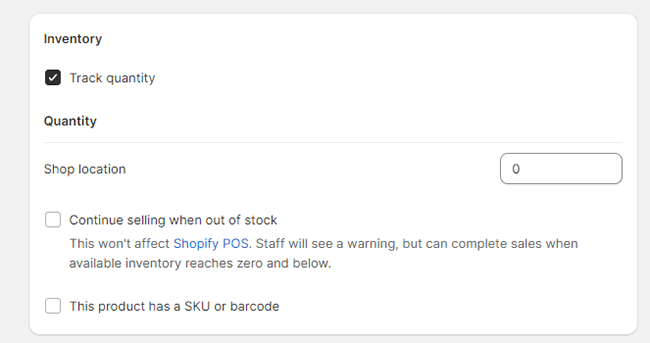
คุณสามารถดูสินค้าคงคลังปัจจุบันได้ตลอดเวลาจากแท็บ สินค้าคงคลัง
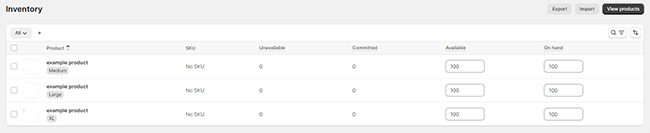
คุณยังสามารถกำหนด SKU และบาร์โค้ดให้กับผลิตภัณฑ์แต่ละรายการเพื่อช่วยคุณจัดการสินค้าคงคลังภายในได้
นอกจากการติดตามสต็อกของคุณเองแล้ว คุณยังสามารถจัดการ ติดตาม และรับสินค้าคงคลังที่สั่งซื้อจากซัพพลายเออร์ของคุณภายใต้ ใบสั่งซื้อ
ตัวเลือกสินค้า
เมื่อสร้างผลิตภัณฑ์ของคุณ คุณยังสามารถเพิ่ม ตัวเลือกสินค้า เพื่อให้ตัวเลือกการปรับแต่งเพิ่มเติมสำหรับลูกค้าได้
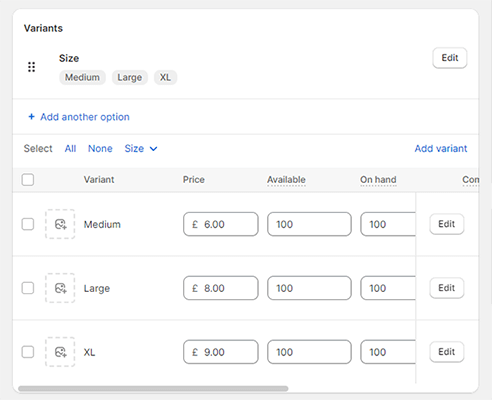
สิ่งนี้มีประโยชน์เมื่อคุณขายผลิตภัณฑ์ที่มีเวอร์ชันต่างกัน เช่น ขนาดหรือสีต่างกัน
โดยเลื่อนลงบนหน้าการสร้างผลิตภัณฑ์แล้วคลิก + เพิ่มตัวเลือก เช่น ขนาดหรือสี จากนั้น ป้อน ชื่อตัวเลือก และ ค่าตัวเลือก มากเท่าที่จำเป็น
ตัวอย่างเช่น คุณอาจตั้งชื่อตัวเลือกเป็นขนาด แล้วเพิ่มค่า 5 ค่า: XS, เล็ก, กลาง, ใหญ่ และ XL
คุณสามารถกำหนดราคาและสินค้าคงคลังสำหรับตัวเลือกสินค้าแต่ละรายการแยกกัน และอัปโหลดรูปภาพตัวเลือกสินค้าแยกกันสำหรับตัวเลือกสินค้าแต่ละรายการได้เช่นกัน
คอลเลกชัน
เมื่อคุณสร้างผลิตภัณฑ์ของคุณแล้ว คุณสามารถจัดระเบียบผลิตภัณฑ์เป็นหมวดหมู่ได้โดยใช้คุณลักษณะ คอลเลกชัน ซึ่งจะทำให้ลูกค้าค้นหาพวกเขาในร้านค้าของคุณได้ง่ายขึ้น
ตัวอย่างเช่น หากคุณเป็นผู้ค้าปลีกเสื้อผ้า คอลเลกชันของคุณอาจรวมถึง:
- เสื้อยืดผู้ชาย
- เครื่องประดับสำหรับผู้หญิง
- สินค้าลดราคา
- ผลิตภัณฑ์จากแบรนด์เฉพาะ
- สินค้าตามฤดูกาล
คุณได้รับความคิด
ในการเริ่มต้น เพียงไปที่ ผลิตภัณฑ์ > คอลเลกชัน > สร้างคอลเลก ชัน จากนั้นกรอกรายละเอียดในหน้าเพื่อตั้งค่า
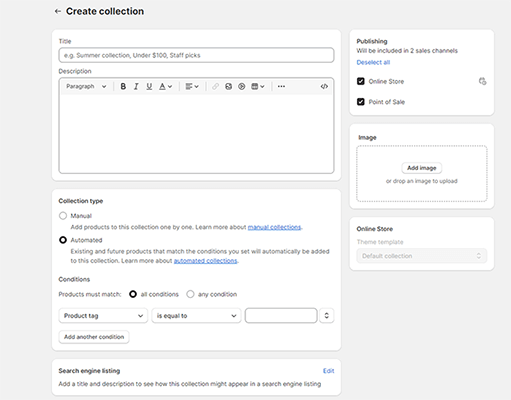
คุณมีทางเลือกในการเพิ่มสินค้าลงในแต่ละคอลเลกชันด้วยตนเองหรือตั้งค่ากฎอัตโนมัติเพื่อเพิ่มผลิตภัณฑ์ที่มีอยู่และในอนาคตไปยังคอลเลกชันของคุณโดยอัตโนมัติตามสิ่งต่างๆ เช่น ราคา ชื่อ แท็ก หมวดหมู่ ฯลฯ
หลังจากที่คุณสร้างคอลเลกชันแล้ว สินค้าในคอลเลกชันสามารถแสดงบนร้านค้าของคุณเป็นแกลเลอรีบนหน้าเว็บของตนเองได้ คุณยังสามารถเพิ่มลิงก์ไปยังคอลเลกชันของคุณในเมนูการนำทางได้อีกด้วย
เครื่องมือจัดส่ง
Shopify ยังมาพร้อมกับเครื่องมือที่จะช่วยคุณจัดการการจัดส่ง
คุณสามารถกำหนดน้ำหนักของสินค้าแต่ละรายการที่คุณสร้างได้ และทำเครื่องหมายในช่อง สินค้านี้ต้องมีการจัดส่ง เพื่อให้ Shopify รวบรวมข้อมูลการจัดส่งจากลูกค้าเมื่อชำระเงิน
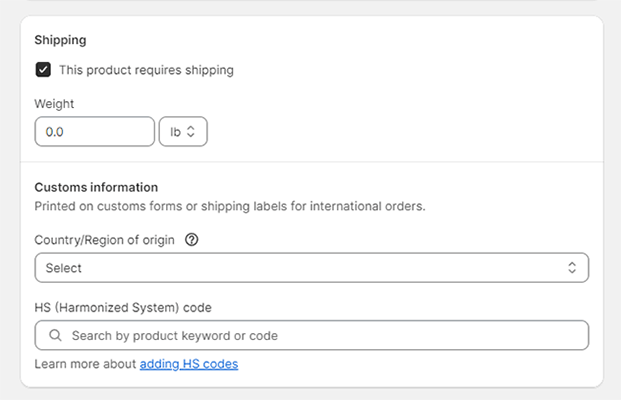
คุณสามารถเลือกเพิ่มข้อมูลศุลกากรสำหรับประเทศ/ภูมิภาคต่างๆ ซึ่งจะพิมพ์บนแบบฟอร์มที่กำหนดเองหรือป้ายกำกับการจัดส่งสำหรับคำสั่งซื้อระหว่างประเทศ
เมื่อคุณตั้งค่าการจัดส่งในบัญชีของคุณแล้ว คุณควรจะซื้อและพิมพ์ใบจ่าหน้าสำหรับการจัดส่งได้โดยตรงจาก Shopify admin ของคุณ (พร้อมส่วนลด) นอกจากนี้ ยังแสดงอัตราค่าจัดส่งที่คำนวณไว้ให้กับลูกค้าของคุณเมื่อชำระเงิน
เครื่องมือ SEO
ที่ด้านล่างของหน้าเมื่อเพิ่มผลิตภัณฑ์ใหม่ คุณจะเห็นกล่องที่มีข้อความว่า รายชื่อเครื่องมือค้นหา
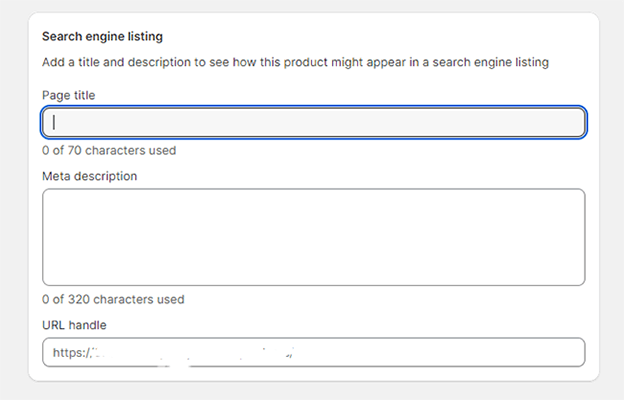
คุณสามารถคลิกที่นี่เพื่อเปลี่ยนชื่อหน้า คำอธิบายเมตา และกระสุน URL สำหรับหน้าผลิตภัณฑ์ของคุณ สิ่งนี้มีประโยชน์หากคุณหวังที่จะเพิ่มปริมาณการเข้าชมผ่าน SEO เนื่องจากคุณสามารถเพิ่มประสิทธิภาพข้างต้นสำหรับคำหลักเป้าหมายของคุณได้
นอกเหนือจากหน้าสินค้าแล้ว คุณยังสามารถแก้ไขแท็กชื่อ คำอธิบายเมตา URL และข้อความแสดงแทนรูปภาพสำหรับหน้าเว็บ Shopify โพสต์บล็อก และคอลเลกชันทั้งหมดของคุณได้
นอกจากนี้ แก้ไขไฟล์ robots.txt ค้นหาและส่งไฟล์ sitemap.xml ของคุณ และจัดการเรื่องทางเทคนิคทั้งหมดที่เกี่ยวข้องกับการเพิ่มประสิทธิภาพกลไกค้นหา
บัตรของขวัญ
มีฟีเจอร์สุดท้ายในส่วน ผลิตภัณฑ์ ของ Shopify ที่เราต้องการดูก่อนดำเนินการต่อและนั่นคือ บัตรของขวัญ
Shopify ทำให้การออกบัตรของขวัญและขายเป็นสินค้าในร้านค้าออนไลน์ของคุณเป็นเรื่องง่าย เพียงไปที่ ผลิตภัณฑ์ > บัตรของขวัญ > เพิ่มผลิตภัณฑ์บัตรของขวัญ เพื่อเริ่มต้น
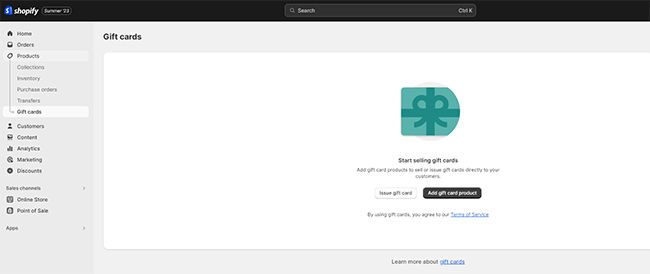
จากนั้น ป้อนชื่อ คำอธิบาย และไฟล์สื่อเหมือนกับที่คุณทำกับผลิตภัณฑ์ทั่วไป เลือกมูลค่าบัตรของขวัญที่มีอยู่ และบันทึก
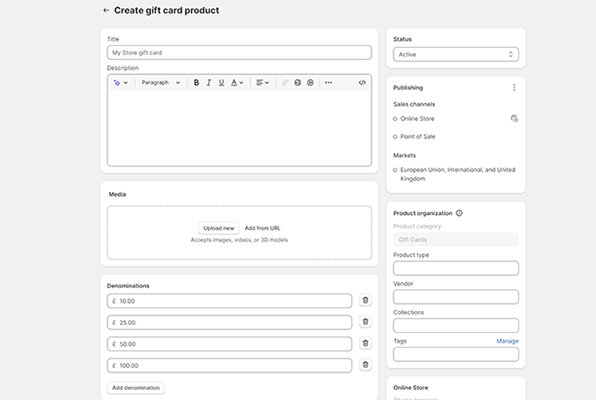
หากต้องการออกบัตรของขวัญให้กับลูกค้า ให้คลิก ผลิตภัณฑ์ > บัตรของขวัญ > ออกบัตรของขวัญ แทน จากนั้นกรอกรหัสบัตรของขวัญ (หรือใช้ที่ Shopify สร้างให้คุณ) มูลค่าเริ่มต้น และวันหมดอายุ
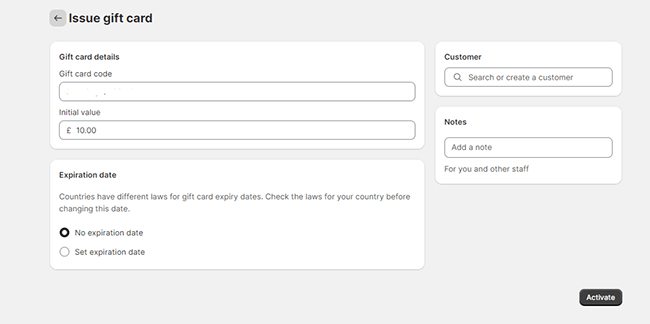
สุดท้าย เลือกลูกค้าที่คุณต้องการส่งไปให้ (คุณสามารถค้นหารายชื่อผู้ติดต่อของคุณ) แล้วกดเปิด ใช้งานและส่ง เพื่อจัดส่ง
การชำระเงิน
ก่อนที่คุณจะสามารถเริ่มขายสินค้าบน Shopify ได้ คุณจะต้องเชื่อมต่อร้านค้าของคุณกับตัวประมวลผลการชำระเงิน/เกตเวย์ โดยไปที่ การตั้งค่า > การชำระเงิน
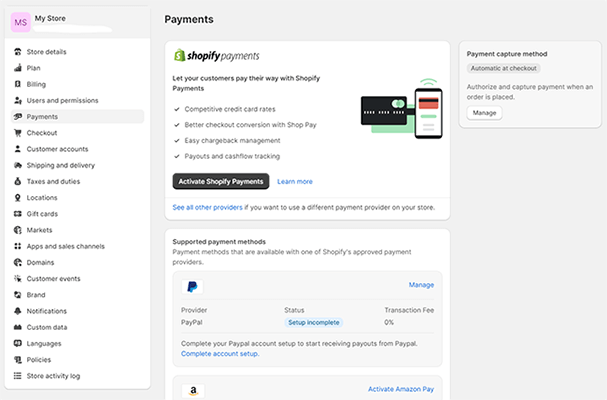
Shopify รองรับผู้ให้บริการชำระเงินทุกราย รวมถึง PayPal, Amazon Pay, Klarna, AliPay เป็นต้น
แต่ที่น่ารำคาญคือมันกดดันให้คุณใช้ตัวประมวลผลการชำระเงินภายใน Shopify Payments
หากคุณใช้ Shopify Payments จะไม่มีค่าธรรมเนียมการทำธุรกรรม แต่หากคุณใช้ผู้ให้บริการชำระเงินบุคคลที่สามแทน จะมีค่าธรรมเนียมการทำธุรกรรมเพิ่มเติม 0.5%, 1% หรือ 2% ขึ้นอยู่กับแผนที่คุณสมัคร
ฉันเข้าใจแล้ว มันสมเหตุสมผลแล้วว่าทำไม Shopify ถึงทำเช่นนี้ ท้ายที่สุดแล้ว แพลตฟอร์มดังกล่าวสร้างรายได้มหาศาลจาก Shopify Pay และไม่มีเหตุผลใดที่จะไม่ใช้มัน แต่ถึงกระนั้นจากมุมมองของผู้ใช้ก็ยังดูไม่สวยงามนัก
หากคุณต้องการใช้ Shopify Payments สิ่งที่คุณต้องทำคือคลิก Active Shopify Payments แล้วทำตามคำแนะนำบนหน้าจอ สำหรับผู้ให้บริการรายอื่น คลิก เพิ่มวิธีการชำระเงิน จากนั้นค้นหาและคลิกเกตเวย์ที่คุณต้องการเพื่อตั้งค่าบัญชีให้เสร็จสมบูรณ์
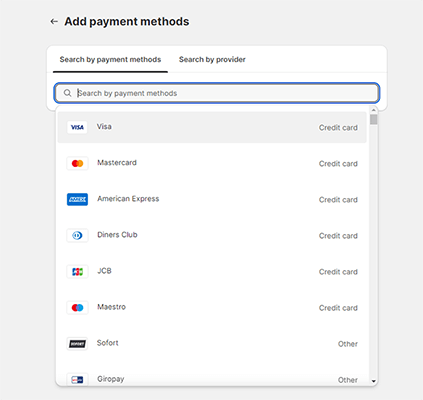
นอกจากนี้ยังสามารถยอมรับวิธีการชำระเงินด้วยตนเองบน Shopify เช่น เงินสดในการจัดส่งและการฝากเงินผ่านธนาคาร คุณจะต้องเพิ่มสิ่งเหล่านี้แยกต่างหากและอนุมัติคำสั่งซื้อที่กระทำโดยวิธีการชำระเงินด้วยตนเองก่อนจึงจะสามารถดำเนินการได้
ร้านค้าออนไลน์
เมื่อคุณสร้างแค็ตตาล็อกสินค้าและเชื่อมต่อเกตเวย์การชำระเงินแล้ว ขั้นตอนต่อไปคือปรับแต่งร้านค้า Shopify ของคุณ
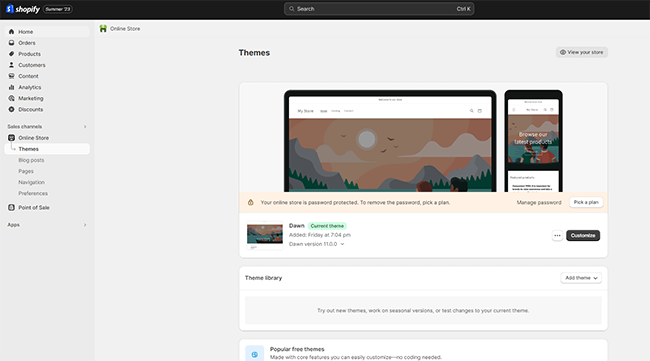
จากตรงนี้ สิ่งแรกที่ต้องทำคือเลือกธีม ธีมเริ่มต้นคือ Dawn (ซึ่งดูดีอยู่แล้ว) แต่มีตัวเลือกอื่นอีกมากมายที่คุณสามารถเปลี่ยนไปใช้แทนได้
ขณะนี้มีธีมฟรี 12 ธีมให้เลือก รวมถึงธีมที่ต้องชำระเงินอีก 145 ธีมในร้านค้าธีมของ Shopify แต่ละแห่งมีความสวยงามเป็นของตัวเอง แต่ทั้งหมดได้รับการออกแบบอย่างมืออาชีพ
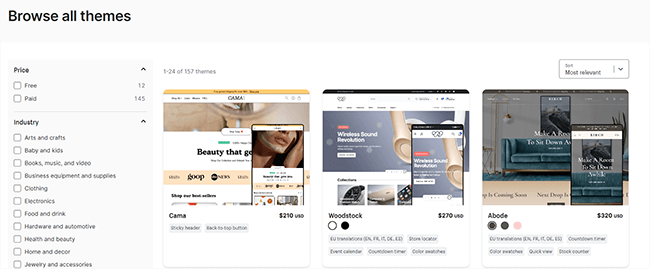
คุณสามารถแก้ไขธีมและหน้าเว็บไซต์ทั้งหมดของคุณได้ในตัวสร้างร้านค้า คลิก ปรับแต่ง เพื่อเปิดขึ้นมา
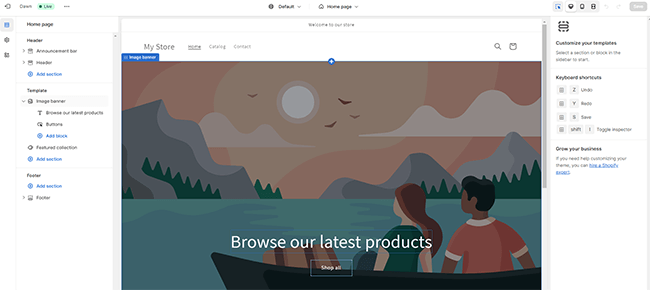
เครื่องมือสร้างร้านค้าใช้อินเทอร์เฟซแบบลากและวางแบบไม่ต้องเขียนโค้ดซึ่งทำให้เป็นมิตรกับผู้เริ่มต้นเป็นอย่างยิ่ง คุณสามารถเพิ่มส่วนและบล็อกที่สร้างไว้ล่วงหน้า จากนั้นแก้ไขส่วนเหล่านั้นและกรอกเนื้อหาของคุณเองตามต้องการ
คุณยังสามารถปรับแต่งองค์ประกอบทั่วทั้งไซต์ เช่น โลโก้ สี การตั้งค่าการพิมพ์ ปุ่ม ส่วนหัว ส่วนท้าย แถบนำทาง ฯลฯ และคุณสามารถสลับระหว่างมุมมองเดสก์ท็อปและมือถือเพื่อดูว่าไซต์ของคุณมีลักษณะอย่างไรบนอุปกรณ์ต่างๆ
หากคุณต้องการการควบคุมที่มากขึ้น คุณสามารถแก้ไขโค้ดได้โดยตรง รวมถึงเนื้อหาธีมเริ่มต้นด้วย
หน้า
Shopify จะสร้างหน้าสินค้าให้คุณโดยอัตโนมัติ รวมถึงหน้าเริ่มต้นบางหน้า เช่น หน้าแรก หน้าแค็ตตาล็อก และหน้าติดต่อ
หากต้องการสร้างเพจใหม่ ให้ไปที่ ร้านค้าออนไลน์ > เพจ > เพิ่มเพจ จากนั้น เพิ่มชื่อและเนื้อหาบางส่วน แล้วเผยแพร่ไปยังร้านค้าของคุณ
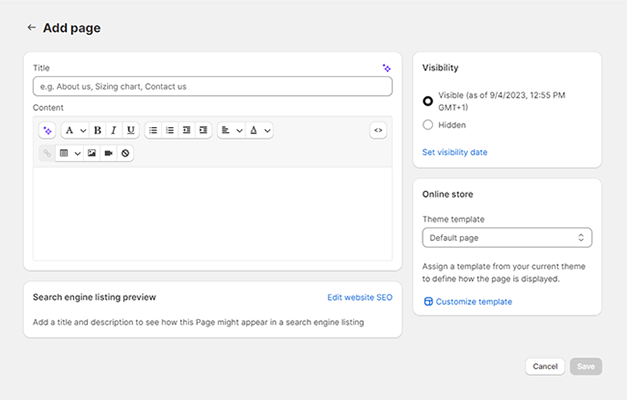
เมื่อคุณทำเสร็จแล้ว คุณสามารถเปิดมันขึ้นมาใน เครื่องมือปรับแต่งร้านค้า (เครื่องมือสร้างเพจ) อีกครั้งเพื่อเพิ่มส่วนและบล็อก เปลี่ยนแปลงเนื้อหาและการออกแบบ ฯลฯ
โพสต์ในบล็อก
Shopify เป็นหนึ่งในแพลตฟอร์มอีคอมเมิร์ซไม่กี่แห่งที่มาพร้อมกับฟังก์ชันการเขียนบล็อก
นี่เป็นข้อดีอย่างมากเนื่องจากการเขียนบล็อกเป็นวิธีที่ดีเยี่ยมในการกระตุ้นการเข้าชมไซต์ของคุณ ให้คำแนะนำและข้อมูลแก่ผู้ซื้อ และสร้างชุมชนเกี่ยวกับแบรนด์ของคุณ
หากต้องการสร้างโพสต์บล็อกแรกของคุณ ให้ไปที่ ร้านค้าออนไลน์ > โพสต์ในบล็อก > สร้างโพสต์บนบล็อก
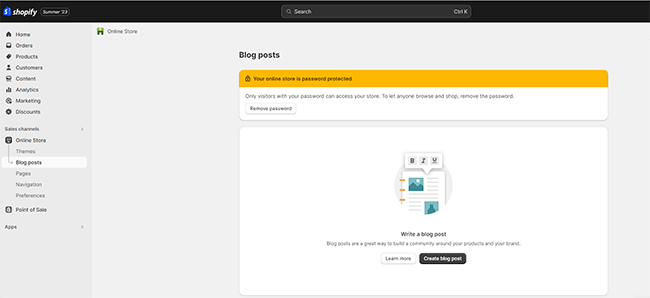
ในหน้าต่างถัดไป คุณสามารถป้อนชื่อเรื่องสำหรับโพสต์บนบล็อกของคุณ และเริ่มเขียนเนื้อหาในกล่องข้อความด้านล่าง
พื้นที่ข้อความสำหรับเนื้อหาบล็อกของคุณมีขนาดเล็กผิดปกติ โดยทั่วไปแล้ว อินเทอร์เฟซสำหรับบล็อกไม่ได้มีการจัดวางอย่างดีนัก แน่นอนว่ามันไม่ดีเท่ากับตัวแก้ไขบล็อกของ WordPress แต่ก็ใช้งานได้

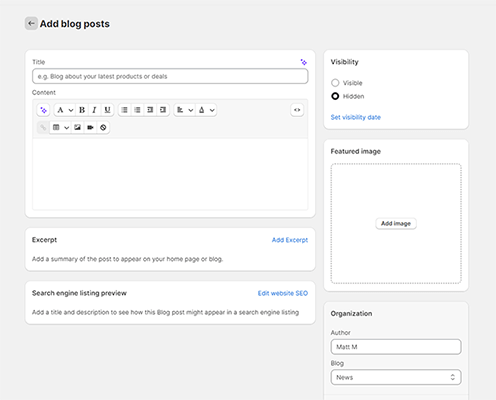
ก่อนที่คุณจะเผยแพร่โพสต์ คุณยังมีตัวเลือกในการเพิ่มรูปภาพเด่นและข้อความที่ตัดตอนมา/สรุปอีกด้วย นอกจากนี้คุณยังสามารถแก้ไขการตั้งค่า SEO เพิ่มแท็ก และเปลี่ยนหมวดหมู่บล็อกและ/หรือผู้เขียนได้ตามต้องการ
คำสั่งซื้อ
เมื่อร้านค้าของคุณเปิดใช้งานและคุณเริ่มสร้างยอดขายแล้ว คุณสามารถไปที่ส่วน คำสั่งซื้อ ของ Shopify เพื่อดูและจัดการคำสั่งซื้อของลูกค้าทั้งหมดได้
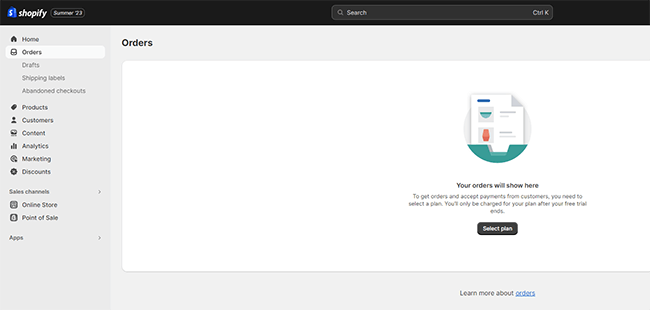
นอกเหนือจากการดูคำสั่งซื้อก่อนหน้าแล้ว ยังมีสิ่งอื่นๆ ที่คุณสามารถทำได้ในส่วนนี้
ใต้ ป้ายกำกับการจัดส่ง คุณสามารถซื้อ พิมพ์ พิมพ์ซ้ำ และทำให้ป้ายกำกับการจัดส่งเป็นโมฆะได้ และคุณยังสามารถติดตามการจัดส่งจำนวนมากได้อีกด้วย
ในส่วน การชำระเงินที่ถูกละทิ้ง คุณจะสามารถดูคำสั่งซื้อที่ลูกค้าของคุณดำเนินการไม่สำเร็จได้ หากใครเพิ่มสินค้าลงในรถเข็นแต่ไม่สามารถชำระเงินได้ สินค้านั้นจะแสดงที่นี่
จากนั้น คุณสามารถส่งอีเมลลิงก์ไปยังรถเข็นไปยังลูกค้าเหล่านั้นเพื่อกระตุ้นให้พวกเขากลับไปดำเนินการซื้อให้เสร็จสิ้น อย่างไรก็ตาม การทำกระบวนการนี้เป็นอัตโนมัติได้ง่ายกว่าโดยการตั้งค่าเวิร์กโฟลว์การแจ้งเตือนการชำระเงินที่ถูกละทิ้ง (จะมีข้อมูลเพิ่มเติมในภายหลัง)
ลูกค้า
เมื่อใดก็ตามที่ลูกค้าใหม่ซื้อสินค้าที่ร้านของคุณ Shopify จะดึงชื่อและรายละเอียดอื่น ๆ ของพวกเขาและจัดเก็บไว้ในรายชื่อลูกค้าของคุณ
จากนั้น คุณจะสามารถดูและจัดการผู้ติดต่อเหล่านี้ทั้งหมดได้จากส่วน ลูกค้า ของบัญชี Shopify ของคุณ
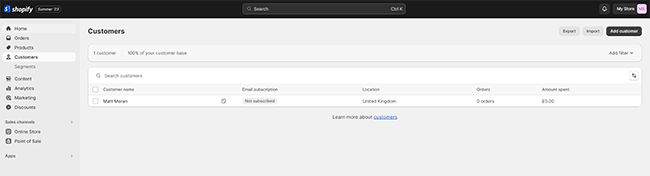
ลูกค้าสามารถสร้างบัญชีกับ Shopify เพื่อเพิ่มที่อยู่ของตน เพื่อที่ครั้งต่อไปที่พวกเขาซื้อสินค้ากับคุณ รายละเอียดการชำระเงินของพวกเขาจะถูกกรอกรายละเอียดโดยอัตโนมัติ
เมื่อพวกเขาสร้างบัญชีแล้ว พวกเขายังสามารถดูสิ่งต่างๆ เช่น ประวัติการสั่งซื้อและสถานะการสั่งซื้อได้อย่างง่ายดาย
คุณสามารถคลิกที่ผู้ติดต่อในรายชื่อลูกค้าของคุณเพื่อเปิดข้อมูลของพวกเขาได้ จากที่นี่ คุณสามารถทำสิ่งต่างๆ เช่น ส่งลิงก์เพื่ออัปเดตข้อมูลการชำระเงิน ฯลฯ
หากคุณต้องการเพิ่มลูกค้า ให้คลิก นำเข้า เพื่อเพิ่มจำนวนมากโดยการอัปโหลดไฟล์ CSV หรือคลิก เพิ่มลูกค้า เพื่อกรอกรายละเอียดและเพิ่มด้วยตนเองทีละรายการ
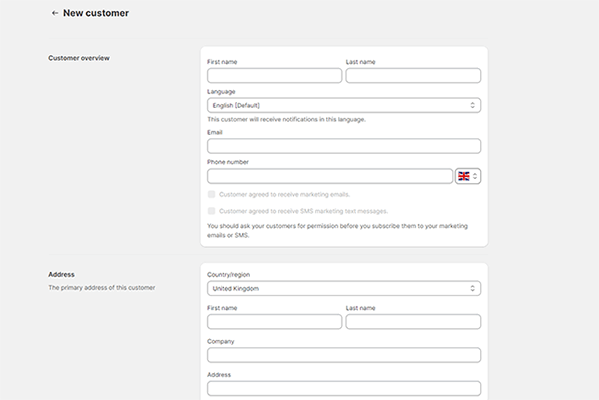
เซ็กเมนต์
Shopify ยังมาพร้อมกับฟีเจอร์การแบ่งส่วนเพื่อจัดระเบียบลูกค้าของคุณได้ดียิ่งขึ้น คุณสามารถจัดกลุ่มลูกค้าที่มีลักษณะบางอย่างเหมือนกันเป็น กลุ่ม ได้
สิ่งนี้ช่วยให้คุณสร้างแคมเปญการตลาดแบบกำหนดเป้าหมาย ซึ่งคุณปรับแต่งข้อความของคุณสำหรับกลุ่มต่างๆ นอกจากนี้ยังช่วยให้คุณเข้าใจลูกค้าได้ดีขึ้นและพฤติกรรมของกลุ่มต่างๆ ได้ดียิ่งขึ้น
ในการเริ่มต้น ไปที่ ลูกค้า > กลุ่ม > สร้างกลุ่ม จากนั้นเลือกเทมเพลตหรือใช้ตัวกรอง
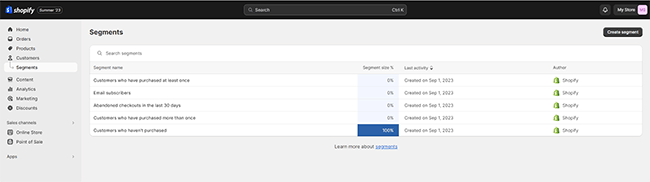
มีเทมเพลตสำหรับกลุ่มที่มีประโยชน์ที่สุดทั้งหมด เช่น ลูกค้าครั้งแรก ลูกค้า VIP ที่มีมูลค่าสูง (เช่น ผู้สั่งซื้อจำนวนมากหรือใช้จ่ายจำนวนมากต่อคำสั่งซื้อ) ลูกค้าที่เลิกใช้ซึ่งหยุดมีส่วนร่วมกับอีเมลของคุณ เป็นต้น
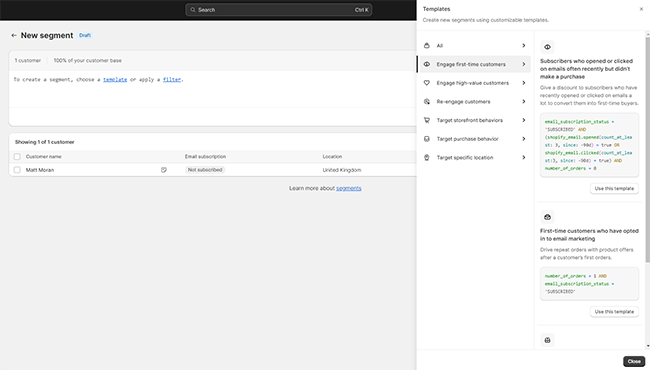
นอกจากนี้ยังมีเทมเพลตมากมายสำหรับแบ่งกลุ่มลูกค้าตามพฤติกรรมหน้าร้าน (เช่น เพจที่ดู คอลเลกชันที่ดู ฯลฯ) พฤติกรรมการซื้อ และสถานที่ตั้ง
หากคุณไม่พบเทมเพลตที่เหมาะสม คุณสามารถสร้างกลุ่มของคุณเองตั้งแต่ต้นได้โดยใช้ตัวกรองกับเกณฑ์การแบ่งกลุ่มของคุณเอง
การตลาด
คุณสามารถใช้เครื่องมือการตลาดในตัวของ Shopify เพื่อรับลูกค้าใหม่ๆ และแปลงผู้เยี่ยมชมร้านค้าและลูกค้าเป้าหมายของคุณได้มากขึ้น
ไปที่ส่วน การตลาด ในบัญชีของคุณเพื่อเริ่มต้น
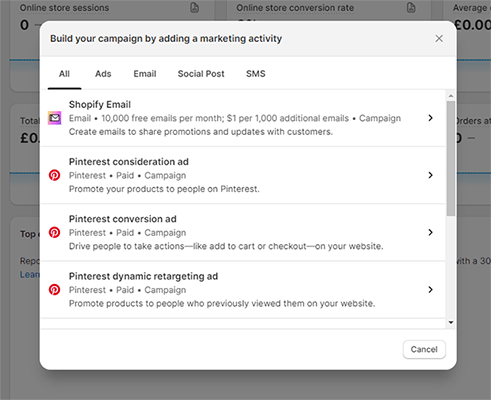
ที่นี่ คุณจะเห็นสถิติการตลาดและการขายที่เป็นประโยชน์มากมาย คลิก สร้างแคมเปญ เพื่อสร้างแคมเปญการตลาดแรกของคุณ
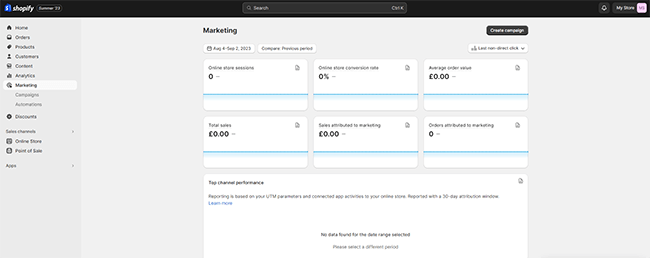
คุณสามารถใช้งานแคมเปญต่างๆ ได้ทุกประเภทด้วย Shopify รวมถึงแคมเปญอีเมล แคมเปญการตลาดบนโซเชียลมีเดีย แคมเปญ SMS และแคมเปญโฆษณาแบบชำระเงิน
สิ่งเหล่านี้บางส่วนจะทำให้คุณต้องดาวน์โหลดและติดตั้งแอพ (เพิ่มเติมในภายหลัง) ในขณะที่บางอันก็พร้อมใช้งานทันที
อีเมล
หากต้องการใช้งานแคมเปญอีเมล คุณจะต้องเปิดใช้งานแอป Shopify Email ก่อน ฟรีมากถึง 10,000 อีเมลต่อเดือน แต่คุณจะต้องจ่ายเพิ่มสำหรับอีเมลเพิ่มเติมนอกเหนือจากนั้น
ขั้นตอนแรกในการสร้างแคมเปญใน Shopify Email คือการเลือกเทมเพลตจากไลบรารีเทมเพลต
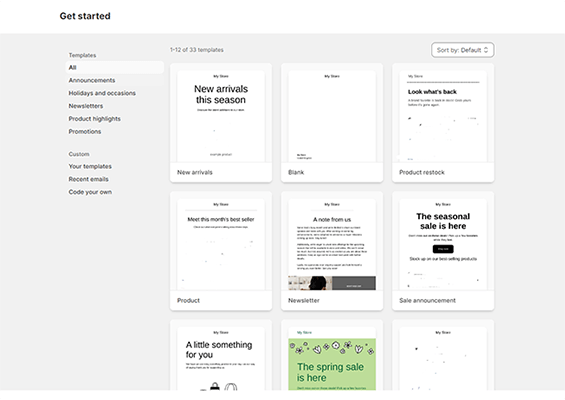
มีเทมเพลตทั้งหมด 33 แบบ ครอบคลุมทุกกรณีการใช้งานที่พบบ่อยที่สุด ตัวอย่างเช่น มีเทมเพลตอีเมลสำหรับประกาศการขาย อีเมลมาใหม่ ข้อความแจ้งสต็อกสินค้า ฯลฯ
เลือกอันใดอันหนึ่งที่ตรงกับสิ่งที่คุณพยายามสร้างมากที่สุดเพื่อเปิดในเครื่องมือแก้ไขอีเมล จากที่นี่ คุณสามารถเปลี่ยนเนื้อหา และเพิ่ม/ลบ/จัดลำดับส่วนใหม่ในหน้าต่างลากและวาง

เมื่อคุณทำเสร็จแล้ว เพียงกำหนดหัวเรื่องและแสดงตัวอย่างข้อความ เลือกผู้รับของคุณ (เช่น สมาชิกทั้งหมด หรือกลุ่มใดกลุ่มหนึ่ง) แล้วส่ง
ระบบอัตโนมัติ
ใต้ การตลาด > การทำงานอัตโนมัติ คุณสามารถตั้งค่าแคมเปญอัตโนมัติให้ทำงานได้นานเท่าที่คุณต้องการ
ขั้นแรก คลิก เริ่มการทำงานอัตโนมัติ เพื่อนำไปยังไลบรารี เทมเพลตการทำงานอัตโนมัติ
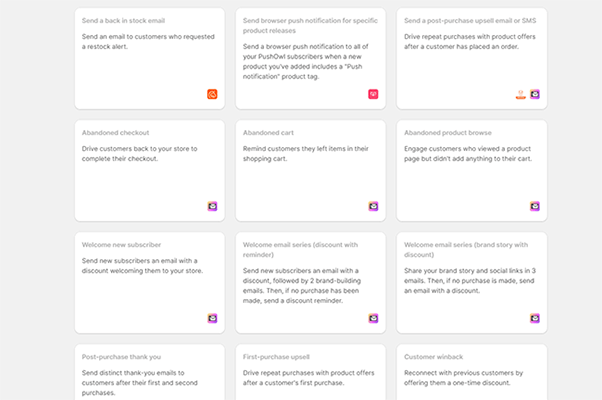
ที่นี่ คุณจะพบเวิร์กโฟลว์ที่สร้างไว้ล่วงหน้ามากมายซึ่งคุณสามารถนำไปใช้ได้ด้วยการคลิกเพียงไม่กี่ครั้ง ครอบคลุมถึงระบบอัตโนมัติของอีคอมเมิร์ซที่พบบ่อยที่สุดทั้งหมด
ตัวอย่างเช่น มีเทมเพลตสำหรับอีเมลรถเข็นที่ถูกทิ้งร้างซึ่งจะส่งการแจ้งเตือนไปยังลูกค้าที่ทิ้งสินค้าไว้ในตะกร้าสินค้าโดยอัตโนมัติ และพาพวกเขากลับไปที่ร้านค้าเพื่อชำระเงินให้เสร็จสิ้น
มีเทมเพลตสำหรับซีรีส์อีเมลต้อนรับที่คุณส่งอีเมลตามลำดับเพื่อแบ่งปันเรื่องราวของแบรนด์กับลูกค้าเป้าหมาย/ผู้ติดต่อรายใหม่ และติดตามผลพร้อมส่วนลดเพื่อให้เกิดการเปลี่ยนแปลง
นอกจากนี้ยังมีเทมเพลตสำหรับอีเมลขอบคุณหลังการซื้ออัตโนมัติ อีเมลขายต่อยอด อีเมลรับเงินคืนจากลูกค้า และอื่นๆ อีกมากมาย
เทมเพลตทั้งหมดสามารถปรับแต่งได้ในตัวสร้างเวิร์กโฟลว์ และหากคุณไม่พบเทมเพลตที่ตรงกับความต้องการ คุณสามารถเริ่มต้นใหม่ทั้งหมดและสร้างระบบอัตโนมัติที่คุณกำหนดเองได้
ส่วนลด
จากส่วน ส่วนลด คุณสามารถตั้งค่าโปรโมชันและข้อเสนอได้โดยการสร้างรหัสส่วนลด หรือเสนอส่วนลดอัตโนมัติที่ใช้เมื่อชำระเงิน
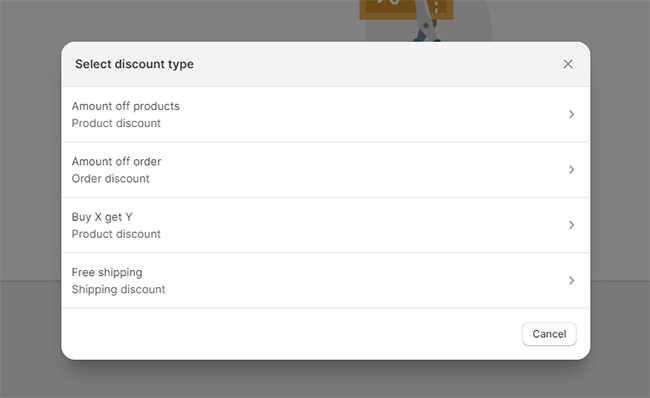
ขั้นแรก คลิก สร้างส่วนลด จากนั้นเลือกประเภทส่วนลดที่คุณต้องการตั้งค่า ตัวอย่าง ได้แก่ 'รับส่วนลดสินค้าจำนวน X' 'รับส่วนลดการสั่งซื้อจำนวน X' 'ซื้อ X รับ Y ฟรี' และ 'จัดส่งฟรี'
ในหน้าต่างถัดไป คุณสามารถสร้างรหัสส่วนลด ตั้งค่าส่วนลด (เป็นเปอร์เซ็นต์หรือจำนวนคงที่) เพิ่มข้อกำหนดและเงื่อนไข เช่น ข้อกำหนดในการซื้อขั้นต่ำ และข้อมูลคุณสมบัติของลูกค้า เป็นต้น คุณยังสามารถตั้งค่าเริ่มต้นได้ เวลาและวันที่สิ้นสุดสำหรับส่วนลดของคุณ
การวิเคราะห์
Shopify นำเสนอฟีเจอร์การวิเคราะห์ที่มีประสิทธิภาพมาก
จากส่วน การวิเคราะห์ คุณสามารถดูสถิติที่สำคัญที่สุดทั้งหมดเกี่ยวกับร้านค้าออนไลน์ Shopify ของคุณ และติดตามตัวชี้วัด เช่น ยอดขายทั้งหมด เซสชันร้านค้าออนไลน์ อัตราคอนเวอร์ชันเฉลี่ย มูลค่าการสั่งซื้อเฉลี่ย อัตราลูกค้าที่กลับมา ฯลฯ
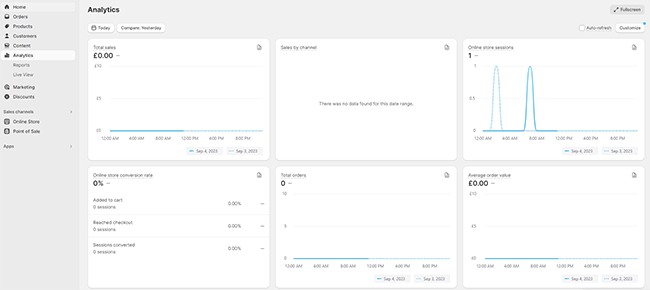
คุณยังสามารถรวบรวมข้อมูลเชิงลึกเกี่ยวกับแคมเปญการตลาดและแหล่งที่มาที่ดึงดูดการเข้าชมมากที่สุด ซึ่งคุณสามารถใช้เพื่อเป็นข้อมูลในกลยุทธ์ของคุณได้
ใต้ Live View คุณสามารถดูผู้เยี่ยมชมทั้งหมดในร้านของคุณในขณะนี้ และสิ่งที่พวกเขากำลังทำอยู่ และจะอัปเดตแบบเรียลไทม์

ใต้ รายงาน คุณสามารถสร้างรายงานที่กำหนดเองเพื่อแสดงข้อมูลใดๆ ก็ตามที่คุณต้องการแสดง จากนั้น บันทึกรายงานเหล่านั้นหรือส่งออกเป็น CSV
Shopify POS
Shopify ไม่ได้มีไว้สำหรับร้านค้าออนไลน์เท่านั้น
นอกจากนี้ยังมีแอป POS (จุดขาย) สำหรับร้านค้าที่มีหน้าร้าน ซึ่งคุณสามารถดาวน์โหลดได้ทั้งบน iOS และ Android
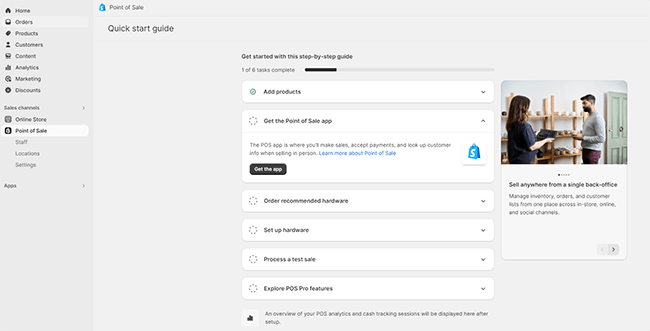
เมื่อคุณมีแอปแล้ว คุณสามารถใช้แอปนี้เพื่อรับการชำระเงินด้วยตนเองได้ และคำสั่งซื้อของคุณจะซิงค์กับบัญชีออนไลน์ของคุณ
เราจะไม่ลงรายละเอียดเกี่ยวกับ POS ทั้งหมดโดยละเอียดเนื่องจากอยู่นอกเหนือขอบเขตของบทความนี้ แต่คุณอาจต้องซื้อฮาร์ดแวร์และฟีเจอร์ POS Pro เพิ่มเติม ขึ้นอยู่กับความต้องการของคุณ
Shopify แอพสโตร์
จนถึงตอนนี้ เราได้ดูสิ่งต่างๆ ส่วนใหญ่ที่คุณสามารถทำได้ด้วย Shopify แบบสำเร็จรูปแล้ว แต่จริงๆ แล้ว นั่นเป็นเพียงส่วนเล็กของภูเขาน้ำแข็ง
คุณสามารถปลดล็อกเครื่องมือและคุณสมบัติที่มีประโยชน์อื่นๆ หลายร้อยรายการที่ขยายฟังก์ชันการทำงานของร้านค้าของคุณโดยการติดตั้งและเปิดใช้งานแอปของบุคคลที่สาม มีแอปให้เลือกมากกว่า 8,000 รายการใน Shopify App Store
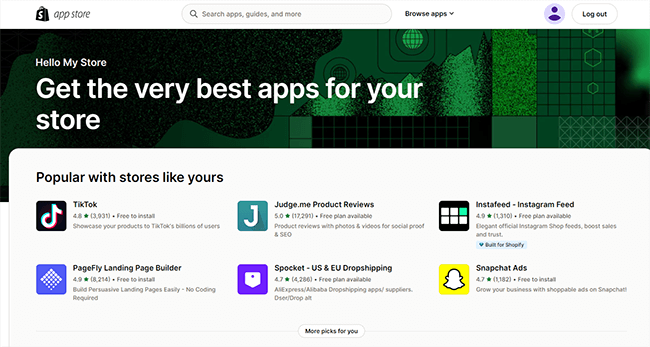
ตัวอย่างเช่น สมมติว่าคุณต้องการเปิดร้านดรอปชิป ในกรณีนั้น คุณจะต้องติดตั้งแอปดรอปชิป
เราขอแนะนำ Spocket เนื่องจากเป็นหนึ่งในแอป dropshipping ที่ได้รับความนิยมสูงสุดใน Shopify ด้วยคะแนน 4.7 ดาว
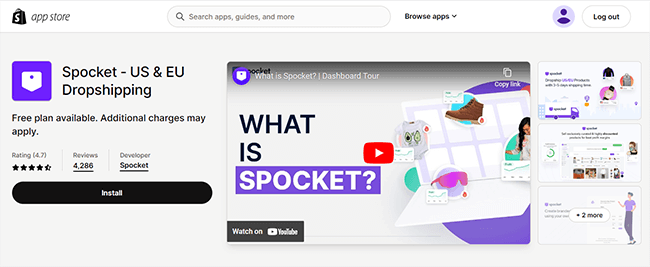
เมื่อคุณติดตั้งแล้ว คุณจะสามารถเรียกดูผลิตภัณฑ์จากซัพพลายเออร์ชั้นนำหลายร้อยรายทั่วยุโรปและสหรัฐอเมริกา และนำเข้าไปยังร้านค้าของคุณด้วยการคลิกเพียงไม่กี่ครั้ง
หากคุณต้องการขายผลิตภัณฑ์การพิมพ์ตามต้องการ คุณจะต้องติดตั้งแอป POD ก่อน เพื่อสิ่งนั้น เราขอแนะนำเจลาโต้
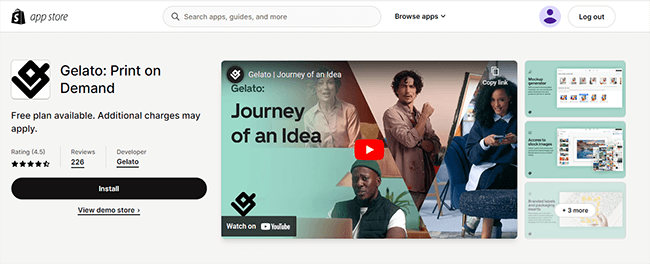
เมื่อคุณเชื่อมต่อกับร้านค้าของคุณแล้ว คุณสามารถนำเข้าผลิตภัณฑ์เปล่าจากแค็ตตาล็อกของ Gelato ปรับแต่งด้วยการออกแบบของคุณเอง และขายได้ตามต้องการ Gelato จัดการการพิมพ์และการจัดส่ง และคุณจะจ่ายเฉพาะสิ่งที่คุณขายเท่านั้น
Shopify มีค่าใช้จ่ายเท่าไร?
Shopify เสนอแผนการกำหนดราคาที่แตกต่างกันสองสามแบบ: Starter, Basic, Shopify, Advanced, Plus และ Retail
ความแตกต่างที่ใหญ่ที่สุดระหว่างแผนคือค่าธรรมเนียมการทำธุรกรรม/ค่าธรรมเนียมบัตรเครดิตที่ใช้กับแต่ละแผน โดยทั่วไป ยิ่งคุณชำระค่าสมัครสมาชิกรายเดือนมากเท่าใด คุณจะจ่ายค่าธรรมเนียมต่อธุรกรรมน้อยลงเท่านั้น
แต่ยังมีความแตกต่างบางประการในด้านฟีเจอร์ ขีดจำกัดการใช้งาน ฯลฯ นี่คือภาพรวมเบื้องต้นของแต่ละแผน
แผน เริ่มต้น เป็นตัวเลือกราคาต่ำสุดที่ $5/เดือน แต่คุณจะถูกเรียกเก็บค่าธรรมเนียมการทำธุรกรรมที่ค่อนข้างสูง 5% จากยอดขาย ได้รับการออกแบบมาสำหรับผู้ขายที่ต้องการตัวเลือกที่มีน้ำหนักเบาเพื่อเริ่มต้นและดำเนินการได้อย่างรวดเร็ว แต่ผู้ที่ไม่ต้องการทุกสิ่งที่จำเป็น
มันมาพร้อมกับฟังก์ชั่นอีคอมเมิร์ซหลักแบบเดียวกับหน้าผลิตภัณฑ์แผนการชำระเงินกล่องจดหมาย ฯลฯ ) แต่ไม่อนุญาตให้คุณสร้างร้านค้าสแตนด์อโลนที่มีคุณสมบัติครบถ้วนของคุณเอง คุณไม่สามารถแก้ไขธีม สร้างบล็อกโพสต์ ฯลฯ ได้ ดังนั้นจึงควรใช้ขายสินค้าบนช่องทางอื่นๆ เช่น Facebook, Instagram, WhatsApp, TikTok และด้วยตนเองได้ดีที่สุด
แผน พื้นฐาน เริ่มต้นที่ $39/เดือน รวมอัตราบัตรเครดิต $2% ทางออนไลน์และ 1.7% ด้วยตนเอง และค่าธรรมเนียมการทำธุรกรรม 2% เมื่อคุณใช้เกตเวย์การชำระเงินของบุคคลที่สาม
พื้นฐานช่วยให้คุณเข้าถึงคุณสมบัติอีคอมเมิร์ซและการตลาดได้มากกว่าแผนเริ่มต้น นอกจากนี้ยังช่วยให้คุณขายผลิตภัณฑ์ได้ไม่จำกัด แต่มีเพียงรายงานพื้นฐานและบัญชีพนักงาน 2 บัญชีเท่านั้น
แผน Shopify เริ่มต้นที่ $105/เดือน รวมอัตราบัตรเครดิต 1.7% ทางออนไลน์และ 1.6% ด้วยตนเอง และค่าธรรมเนียมการทำธุรกรรม 1% เมื่อคุณใช้เกตเวย์การชำระเงินของบุคคลที่สาม
มันมีฟีเจอร์เหมือนกับ Basic และรายงานที่ดีกว่า และมีบัญชีพนักงานมากถึง 5 บัญชี
แผน ขั้นสูง เริ่มต้นที่ $399/เดือน บวกอัตราบัตรเครดิต 1.5% ทางออนไลน์และ 1.5% ด้วยตนเอง และค่าธรรมเนียมการทำธุรกรรม 0.5% เมื่อคุณใช้เกตเวย์การชำระเงินของบุคคลที่สาม
มันมาพร้อมกับทุกสิ่งในแผน Shopify รวมถึงเครื่องมือสร้างรายงานที่กำหนดเอง อากรและภาษีนำเข้า และบัญชีพนักงานสูงสุด 15 บัญชี
Shopify Plus เป็นโซลูชันระดับองค์กรสำหรับธุรกิจที่มีปริมาณมาก มันเริ่มต้นที่ $2,000 ต่อเดือน แต่มาพร้อมกับฟีเจอร์และการสนับสนุนระดับแนวหน้า
Shopify Retail เป็นแผนที่ออกแบบมาเพื่อการขายด้วยตนเองโดยเฉพาะ เริ่มต้นที่ $89/เดือน และมาพร้อมกับพนักงานขั้นสูง สินค้าคงคลัง และความภักดี
คุณสามารถทดลองใช้ Shopify ฟรี 3 วัน โดยไม่ต้องใช้บัตรเครดิต มีส่วนลดสูงสุดถึง 25% สำหรับแผนด้านบนทั้งหมดเมื่อคุณชำระเงินเป็นรายปี
ข้อดีและข้อเสียของ Shopify
ตอนนี้เรามีเวลาลองใช้ Shopify และสำรวจฟีเจอร์และราคาแล้ว นี่คือสิ่งที่เราคิดว่ามีข้อดีและข้อเสียหลักๆ
ผู้เชี่ยวชาญของ Shopify
- กระบวนการชำระเงินที่ยอดเยี่ยม Shopifyการชำระเงินของเป็นหนึ่งในสิ่งที่ดีที่สุด มันมีประสิทธิภาพสูงสุดและทำให้เกิดการเปลี่ยนแปลงอย่างบ้าคลั่ง ซึ่งช่วยให้แน่ใจว่าคุณจะได้รับประโยชน์สูงสุดจากทุกโอกาสในการขาย
- App Store ขนาดใหญ่ (ขยายได้มาก) Shopify มีอะไรให้ทำมากมาย แต่เป็นแอพสโตร์ที่ทำให้เป็นแพลตฟอร์มอีคอมเมิร์ซอันดับหนึ่ง ด้วยแอปจากบุคคลที่สามหลายพันรายการสำหรับทุกสิ่งที่คุณคิด ความเป็นไปได้ของสิ่งที่คุณสามารถทำได้ด้วย Shopify จึงแทบจะไร้ขีดจำกัด
- ผลงาน. หน้าเว็บไซต์ของ Shopify โหลดเร็วมากและสถานะการออนไลน์ก็ยอดเยี่ยม ได้รับคะแนนสูงสุดในด้านประสิทธิภาพและความน่าเชื่อถือ
- ดีเป็นพิเศษสำหรับ POS และการขายหลายสกุลเงิน Shopify เป็นตัวเลือกที่ยอดเยี่ยมสำหรับผู้ค้าปลีกที่ขายทั้งหน้าร้านและออนไลน์ เนื่องจากเป็นการรวมช่องทางการขายเหล่านั้นเข้าด้วยกัน นอกจากนี้ยังเหมาะสำหรับการขายในระดับสากลด้วยการสนับสนุนหลายสกุลเงิน ฟีเจอร์ภาษีอัตโนมัติ และเครื่องมือในการจัดส่ง
- เหมาะสำหรับผู้เริ่มต้นและนักพัฒนาที่มีประสบการณ์ Shopify คือทุกสิ่งที่คุณต้องการให้เป็น หากคุณเป็นมือใหม่ คุณจะไม่มีปัญหาในการสร้างร้านค้าออนไลน์ของคุณเองด้วยตัวสร้างแบบลากและวางของ Shopify และธีมฟรี ไม่จำเป็นต้องมีทักษะการเขียนโค้ด แต่หากคุณต้องการการควบคุมที่มากขึ้น มันก็เป็นมิตรกับนักพัฒนามากและให้คุณเข้าถึง CSS, HTML และ Liquid ได้อย่างเต็มที่หากต้องการ
Shopify ข้อเสีย
- ค่าธรรมเนียมการทำธุรกรรม ปัญหาใหญ่ที่สุดของฉันกับ Shopify คือค่าธรรมเนียมการทำธุรกรรม ฉันไม่ชอบที่มันบังคับให้คุณใช้ตัวประมวลผลการชำระเงินภายในของตัวเองโดยการเรียกเก็บค่าธรรมเนียมการทำธุรกรรมเพิ่มเติมสำหรับเกตเวย์ของบุคคลที่สาม
- ธีมมีจำกัด Shopify ไม่มีธีมฟรีมากเท่ากับคู่แข่ง ผู้สร้างเว็บไซต์และแพลตฟอร์มอีคอมเมิร์ซอื่นๆ บางรายมีธีมหลายร้อยธีม แต่ Shopify มีเพียงธีมเดียวเท่านั้น
- พึ่งพาแอปของบุคคลที่สาม แม้ว่า Shopify จะเสนอสิ่งต่าง ๆ มากมาย แต่ก็ยังค่อนข้างต้องพึ่งพาแอพ คุณจะต้องติดตั้งแอปเพื่อทำสิ่งต่างๆ เช่น การตลาดผ่านอีเมล การดรอปชิป ฯลฯ และยิ่งคุณเพิ่มแอปมากเท่าไร ร้านค้าของคุณก็จะยิ่งบวมมากขึ้นเท่านั้น ในทางกลับกัน สิ่งนี้ทำให้ Shopify มีความยืดหยุ่นมากขึ้น
Shopify ทางเลือก
Shopify ไม่ใช่ตัวเลือกที่เหมาะสมสำหรับทุกธุรกิจ นี่คือแพลตฟอร์มอีคอมเมิร์ซอื่นๆ ที่อาจเหมาะกับร้านค้าออนไลน์ของคุณมากกว่า:
- เซลฟี่ | รีวิวของเรา – ตัวเลือกที่ดีที่สุดสำหรับศิลปิน ครีเอเตอร์ และธุรกิจขนาดเล็ก ใช้งานง่ายสุด ๆ และไม่มีค่าธรรมเนียมการทำธุรกรรม พร้อมความสามารถในการพิมพ์ตามต้องการในตัว
- Squarespace – เครื่องมือสร้างเว็บไซต์อเนกประสงค์พร้อมฟังก์ชันอีคอมเมิร์ซ เครื่องมือออกแบบและเทมเพลตเว็บไซต์ที่ยอดเยี่ยมใช้งานง่าย และเป็นตัวเลือกที่ดีสำหรับผู้เริ่มต้น รวมฟังก์ชันเพิ่มเติม เช่น การตลาดผ่านอีเมล เครื่องมือสร้างหลักสูตร และอื่นๆ
- BigCommerce – สิ่งที่ใกล้เคียงที่สุดกับ Shopify ที่ไม่ใช่ Shopify เป็นอีกแพลตฟอร์มอีคอมเมิร์ซที่โฮสต์และครบวงจรพร้อมฟีเจอร์ทั้งหมดที่คุณต้องการเพื่อเริ่มขาย แต่ถ้าฉันต้องเลือกระหว่างสองสิ่งนี้ ฉันก็ยังเลือก Shopify
ความคิดสุดท้ายเกี่ยวกับ Shopify
นั่นเป็นการสรุปรีวิว Shopify เชิงลึกของเรา
แล้วคำตัดสินสุดท้ายล่ะ?
โดยสรุปแล้ว เป็นที่ชัดเจนว่าทำไม Shopify จึงเป็นแพลตฟอร์มอีคอมเมิร์ซที่ได้รับความนิยมมากที่สุดในโลก
เป็นตัวเลือกที่ดีที่สุดสำหรับผู้ค้าที่จริงจังด้วยการชำระเงินที่มีการแปลงสูง ชุดคุณลักษณะที่ครอบคลุม ความยืดหยุ่น ประสิทธิภาพและความน่าเชื่อถือ และ App Store ขนาดใหญ่
ทั้งหมดที่กล่าวมา หากคุณเพียงหวังที่จะเริ่มร้านค้าอีคอมเมิร์ซ ง่ายๆ ที่ขายผลิตภัณฑ์ดิจิทัล คุณอาจไม่จำเป็นต้องใช้ Shopify
บางอย่างเช่น Sellfy อาจเป็นตัวเลือกที่ดีกว่า เนื่องจากมีราคาไม่แพงกว่าเล็กน้อย และไม่มีการเรียกเก็บค่าธรรมเนียมการทำธุรกรรมเพิ่มเติมเมื่อคุณใช้เกตเวย์การชำระเงินของบุคคลที่สาม
แต่ถ้าคุณวางแผนที่จะเริ่มต้นไซต์อีคอมเมิร์ซเต็มรูปแบบซึ่งคุณต้องจัดการสินค้าคงคลังจำนวนมากและจัดส่งผลิตภัณฑ์ให้กับลูกค้าของคุณ Shopify ก็เป็นหนทางไปอย่างไม่ต้องสงสัย
หากคุณยังคงลังเลว่าจะสมัครหรือไม่ มันอาจจะคุ้มค่าที่จะลอง Shopify ด้วยตัวคุณเอง คุณสามารถลงทะเบียนเพื่อทดลองใช้ฟรีโดยคลิกลิงก์ด้านล่าง - ไม่ต้องใช้บัตรเครดิต
การเปิดเผยข้อมูล: เนื้อหาของเรารองรับผู้อ่าน หากคุณคลิกลิงก์บางลิงก์ เราอาจคิดค่าคอมมิชชั่น